
Motorola'dan Samsung'a Metin Mesajlarını Aktarma: 4 Sorunsuz Yol

Yepyeni ve harika bir Samsung Galaxy S25 mi aldınız? Ama içinizi acıtan şey, eski Motorola akıllı telefonunuzdaki tüm eski mesajları ve diğer önemli verileri kaçırıyor olmanız. Üzülmeyin! İyi haber şu ki, Motorola'dan Samsung'a veri kaybı olmadan veri aktarabilirsiniz! Bu kılavuz, esas olarak Motorola'dan Samsung'a doğrudan kısa mesajların nasıl aktarılacağına odaklanacak. Hadi yakından bakalım.

Motorola'dan Samsung'a kısa mesaj aktarmanın en iyi yolu Coolmuster Mobile Transfer kullanmaktır. Kısa mesajların yanı sıra, kişileri, müzikleri, uygulamaları, e-kitapları, arama kayıtlarını, fotoğrafları ve videoları Motorola'dan Samsung'a aktarmanıza veya iOS ve Android cihazlar arasında veri kopyalamanıza da olanak tanır.
Coolmuster Mobile Transfer sizin için neler yapabilir?
Motorola'mdaki kısa mesajları tek tıklamayla Samsung'uma nasıl aktarabilirim?
1. Coolmuster Mobile Transfer bilgisayarınıza kurun ve çalıştırın. Ardından araç kutusundan Mobile Transfer modülüne girin.

2. İki telefonunuzu, çalışan iki USB kablosuyla bilgisayara bağlayın. Motorola telefonun Kaynak konumunda olduğundan emin olun. Gerekirse, geçiş yapmak için Çevirme düğmesine dokunun. Bağlandıktan sonra, cihaz görsellerinin altında "Bağlandı" ifadesi görünecektir.

3. İçerik tablosundan Metin Mesajları ve diğer istenen veri türlerini işaretleyin ve Motorola verilerini Samsung ile senkronize etmek için Kopyalamayı Başlat düğmesine basın.

İşte video rehberi (yaklaşık 2 dakika uzunluğunda):
İlginizi çekebilir: Samsung'dan Motorola'ya Zahmetsizce Veri Aktarımı Nasıl Yapılır? (5 Kolay ve Etkili Yol)
Samsung Smart Switch, Motorola ile çalışır mı? Samsung Smart Switch, Android 4.3 veya üzeri işletim sistemine sahip eski Motorola cihazlarınızdaki kişileri, kısa mesajları, fotoğrafları ve diğer dosyaları yeni bir Samsung Galaxy telefona aktarmak için Samsung'un resmi yöntemidir. Güvenilir, emniyetli ve kullanımı ücretsizdir. Bu yöntemi tercih ediyorsanız, aşağıdaki talimatları izleyin.
Samsung Smart Switch ile Motorola'dan Samsung'a kısa mesaj aktarmak için:
1. Her iki cihazınıza da Smart Switch'i yüklediğinizden emin olun. Ardından, cihazları yakındaki bir güç kaynağına takın ve aralarında 10 cm mesafe bırakın.
2. Her iki cihazda da Smart Switch'i başlatın. Motorola telefonda Veri gönder > Kablosuz öğesine dokunun; Samsung telefonda ise Veri al > Kablosuz öğesine tıklayın ve eski telefon türünü Android olarak seçin.
3. Her iki cihazı bağlamak için ekrandaki dizini takip edin. Daha sonra, Motorola telefonunuzda İzin Ver seçeneğine dokunun, taşımak istediğiniz içeriği seçin ve Aktar düğmesine basın.
4. Transfer işlemi tamamlandığında yeni cihazda Bitti'ye tıklayın ve uygulamadan çıkın.

Daha fazlasını okuyun: Eski bir Samsung S2 telefonunun kilidi nasıl açılır ? Kilit açma adımlarını izlemek için bu kılavuza tıklayın.
Bir Google Hesabınız varsa, mesajlarınızı senkronize etmek için yerleşik yedekleme özelliğini kullanabilirsiniz. Bu yöntem, verilerini düzenli olarak yedekleyenler için oldukça uygundur.
Motorola'dan Samsung'a Google Hesabı aracılığıyla mesajları senkronize etmek için:
1. Motorola telefonunuzda Ayarlar > Google > Yedekleme'ye gidin. Google Hesabı'nın seçili olduğundan ve Google Drive'a yedekle seçeneğinin açık olduğundan emin olun. En son mesajlarınızın kaydedildiğinden emin olmak için Şimdi yedekle'ye dokunun.

2. Yeni Samsung telefonunuzu ilk kez kurarken, Google Hesabınıza giriş yapmanız istenecektir. Motorola telefonunuzu yedeklemek için kullandığınız hesapla giriş yapın.
3. Kurulum işlemi sırasında, telefonunuz yedekten veri geri yüklemek isteyip istemediğinizi soracaktır. Motorola cihazınızdan yedeği seçin; mesajlarınız (diğer verilerle birlikte) yeni Samsung telefonunuza geri yüklenecektir.

Yedeklemeleriniz üzerinde daha fazla kontrol sahibi olmanızı sağlayan bir yöntem için SMS Yedekleme ve Geri Yükleme uygulaması mükemmel bir çözümdür. Bu üçüncü taraf uygulama, mesajlarınızın yerel bir yedekleme dosyasını oluşturmanıza ve ardından taşıyıp geri yüklemenize olanak tanır.
SMS Yedekleme ve Geri Yükleme yoluyla Motorola'dan Samsung'a mesaj aktarmak için:
1. SMS Backup & Restore uygulamasını hem Motorola hem de Samsung telefonunuza indirin ve yükleyin.
2. Motorola telefonunuzda uygulamayı açın ve YEDEKLEME AYARLA'yı seçin. Dilerseniz Mesajlar ve diğer verileri yedeklemeyi seçebilirsiniz. Yedekleme dosyasını telefonunuzun depolama alanına, Google Drive'a veya Dropbox'a kaydedebilirsiniz.
3. Yedeklemeyi telefonunuzun depolama alanına kaydettiyseniz, XML dosyasını Samsung telefonunuza aktarmanız gerekir. Bunu, her iki telefonu da bir bilgisayara bağlayarak veya Google Drive gibi bir bulut depolama hizmeti kullanarak yapabilirsiniz.
4. Samsung telefonunuzda SMS Yedekleme ve Geri Yükleme uygulamasını açın. Geri Yükle'ye dokunun ve az önce taşıdığınız yedekleme dosyasını seçin. Ekrandaki talimatları izleyin, mesajlarınız geri yüklenecektir.
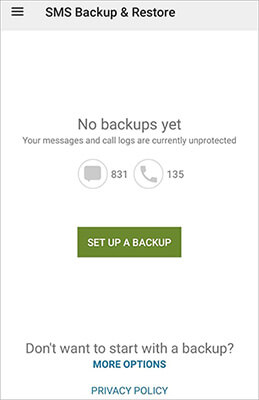
Coolmuster Mobile Transfer , Samsung Smart Switch veya diğer güvenilir, kolay ve kullanışlı yöntemlerle Motorola'dan Samsung'a kısa mesaj aktarabilirsiniz. Ancak Coolmuster Mobile Transfer mesajlarınızı doğrudan USB üzerinden aktarabilir; bu da ağ kullanmaktan daha güvenlidir. Ayrıca kişilerinizi, arama kayıtlarınızı, uygulamalarınızı, medya dosyalarınızı vb. de taşıyabilir.
İlgili Makaleler:
Motorola Telefonunuzdan Bilgisayara Metin Mesajları Nasıl Aktarılır? (4 Yöntem)
[3 Yol] Motorola'dan iPhone'a Veriler Zahmetsizce Nasıl Aktarılır?
Motorola Transfer: Motorola'dan Motorola'ya Veri Nasıl Aktarılır?
Motorola Telefonumdaki Resimleri Bilgisayarıma Nasıl Aktarırım? (4 İpucu)





